¿Cómo añadir testimonios a los correos electrónicos?
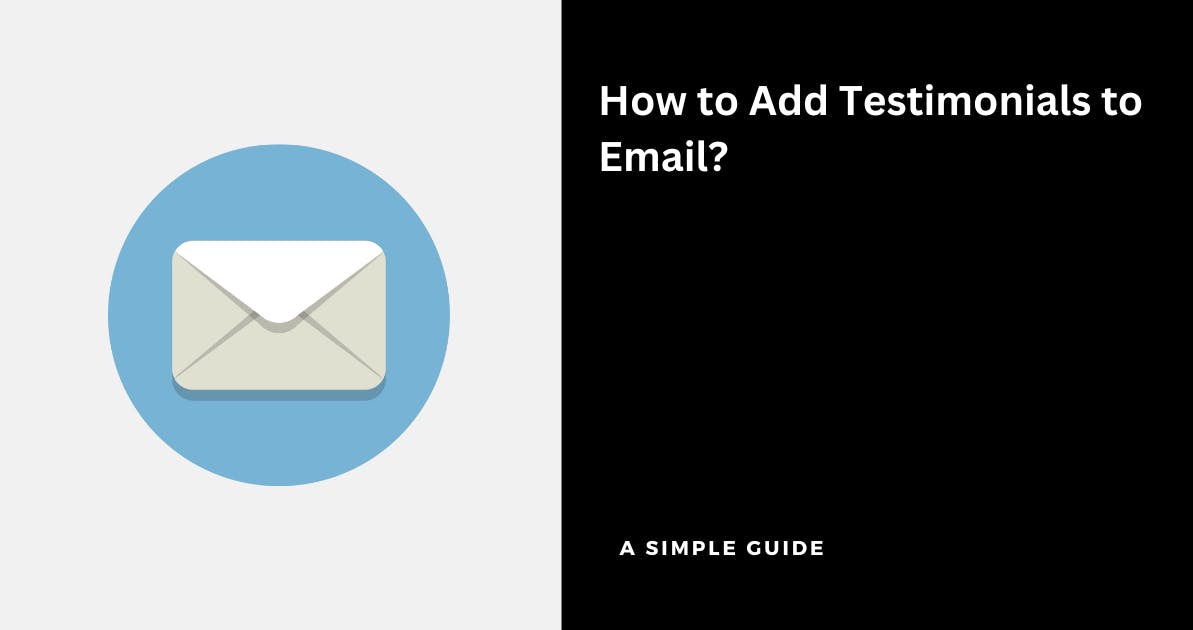
Lograr que tus lectores abran tus boletines es una tarea titánica en sí misma
Pero una vez que abren el correo, necesitas darles algo que los tiente a tomar acción, ya sea comprando un producto, suscribiéndose a tu boletín o haciendo clic en el enlace del correo
Aquí es donde el respaldo social te salva.
Los testimonios de tus clientes/lectores les ayudarán a darse cuenta de cómo pueden obtener valor de la misma manera que lo hicieron tus clientes/lectores
Famewall te cubre en la recolección de testimonios de clientes y mostrarlos en correos electrónicos para generar confianza con los lectores
Aquí te mostramos cómo hacerlo en minutos
1. Dirígete a tu panel de control de Famewall
Ve al Panel de Control de Famewall y crea tu muro de testimonios.
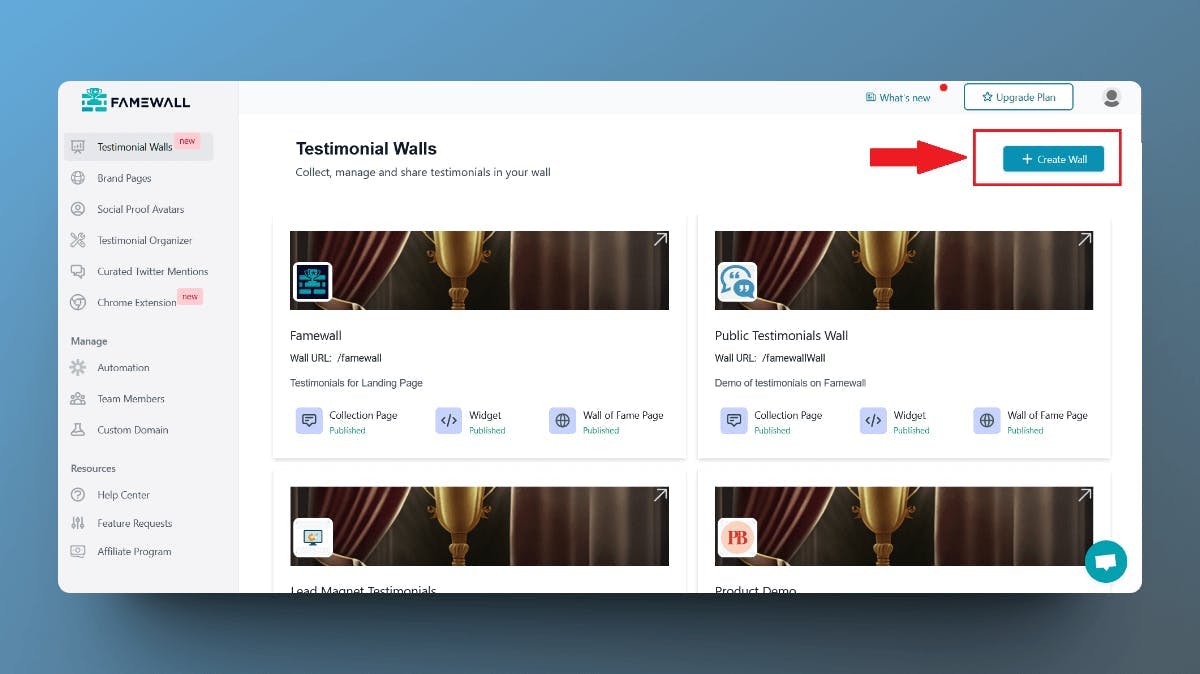
Puedes importar testimonios de más de 20 fuentes disponibles o recolectar testimonios de tus clientes usando un enlace personalizado
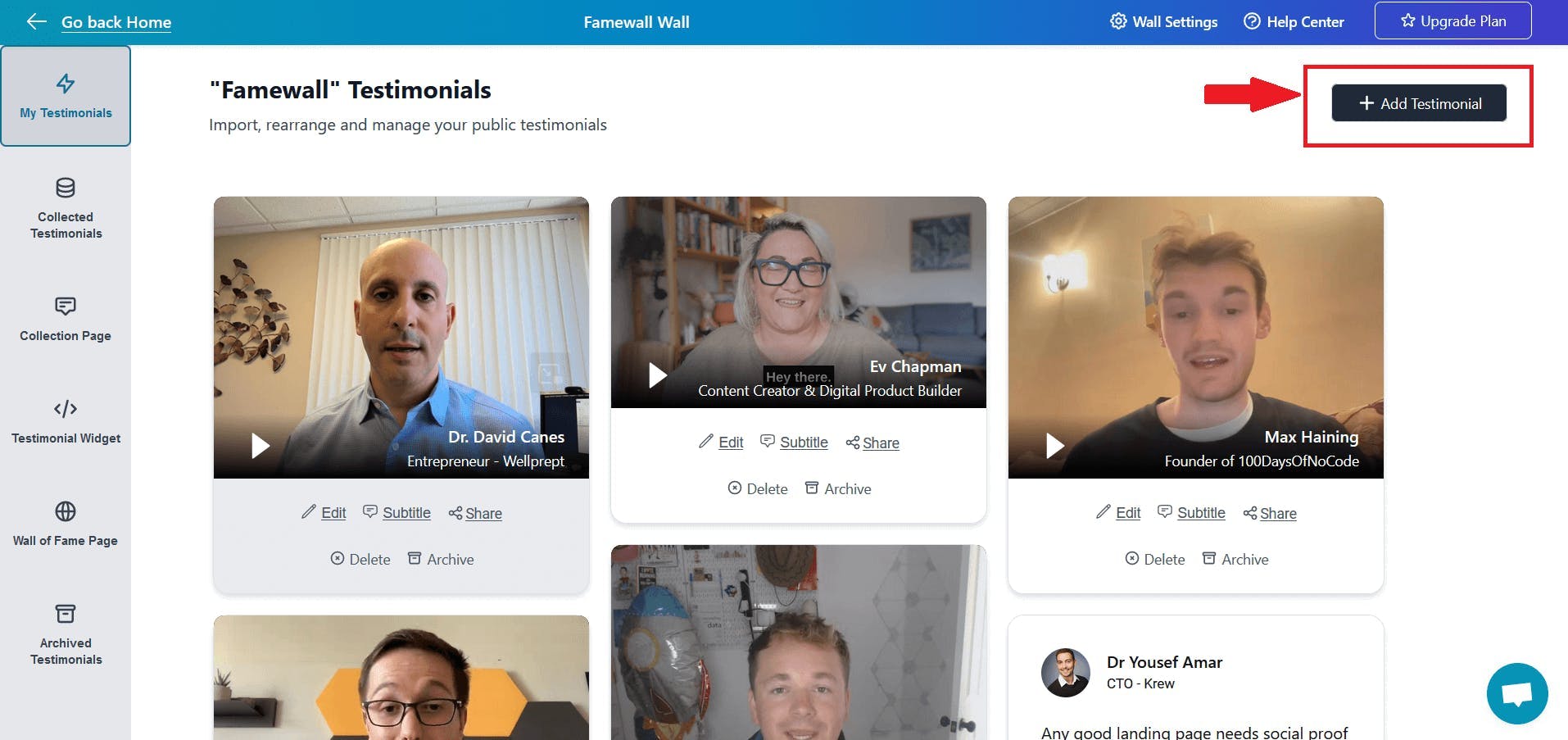
Una vez que tengas los testimonios, personaliza la apariencia del texto y los testimonios en video como te gustaría que aparecieran.
Luego simplemente selecciona el testimonio que te gustaría destacar en tus correos electrónicos
Y luego haz clic en el botón "Generar imagen" en la parte inferior del testimonio
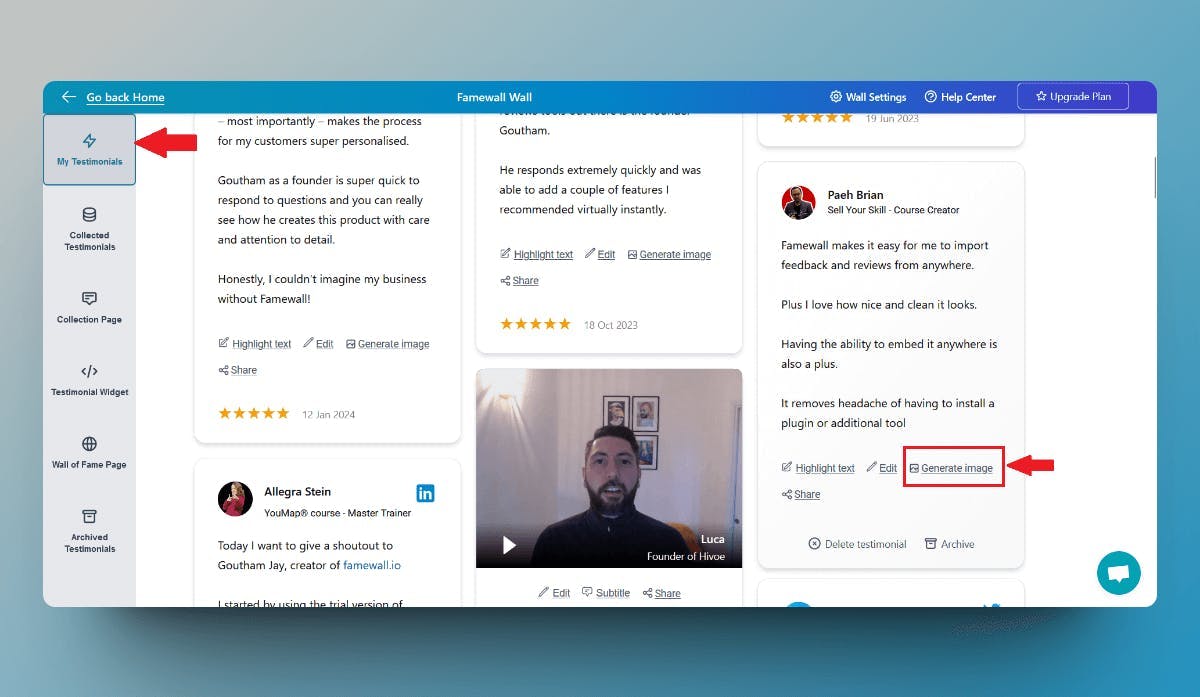
Luego personaliza el estilo de cómo quieres que aparezca la imagen del testimonio con fondo personalizado y modo oscuro. Y finalmente, haz clic en "Descargar Imagen"
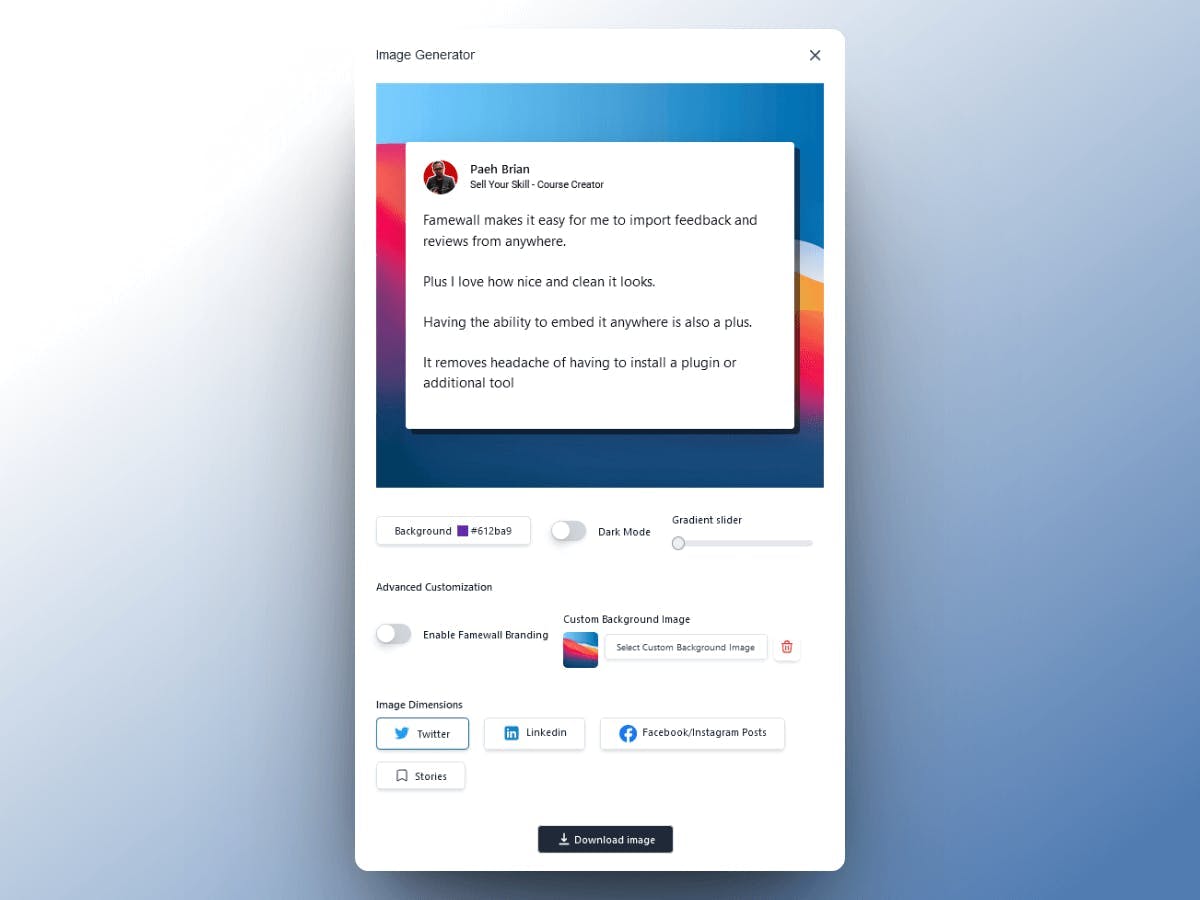
Esto generará un archivo PNG del testimonio
Dato curioso: También puedes obtener un enlace directo del testimonio haciendo clic en el botón "Compartir" en el testimonio (En caso de que quieras que tus clientes verifiquen el respaldo social por sí mismos)
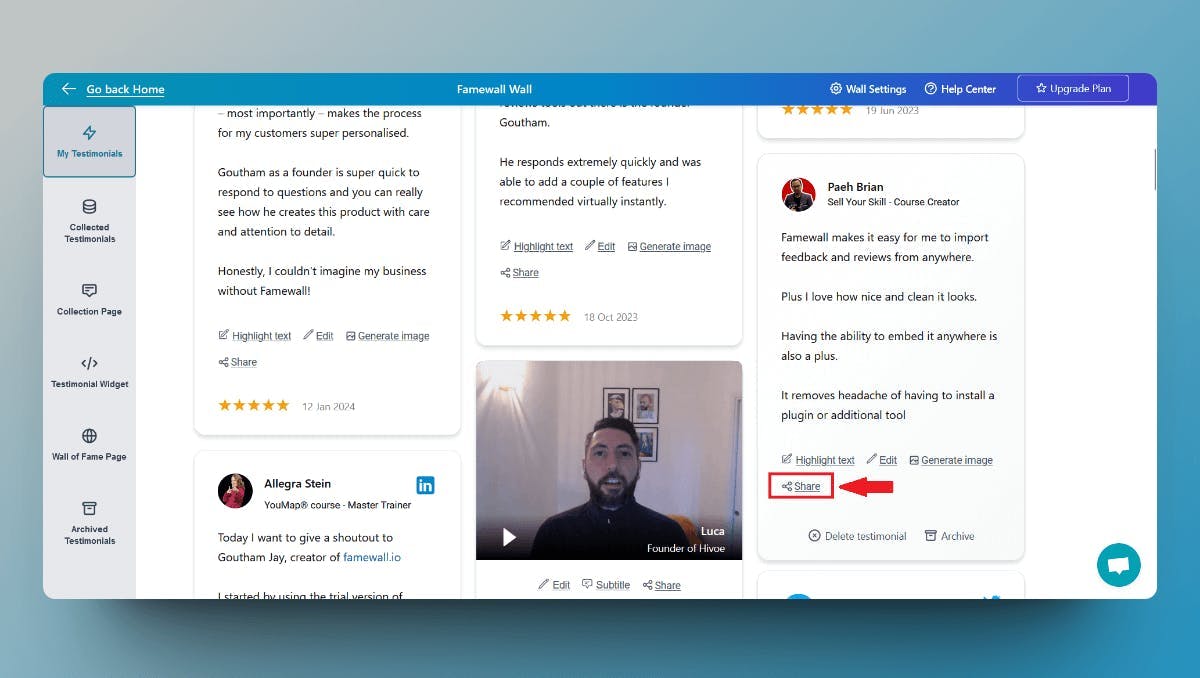
Esto abrirá una ventana emergente con opciones para compartir el testimonio individual como un enlace
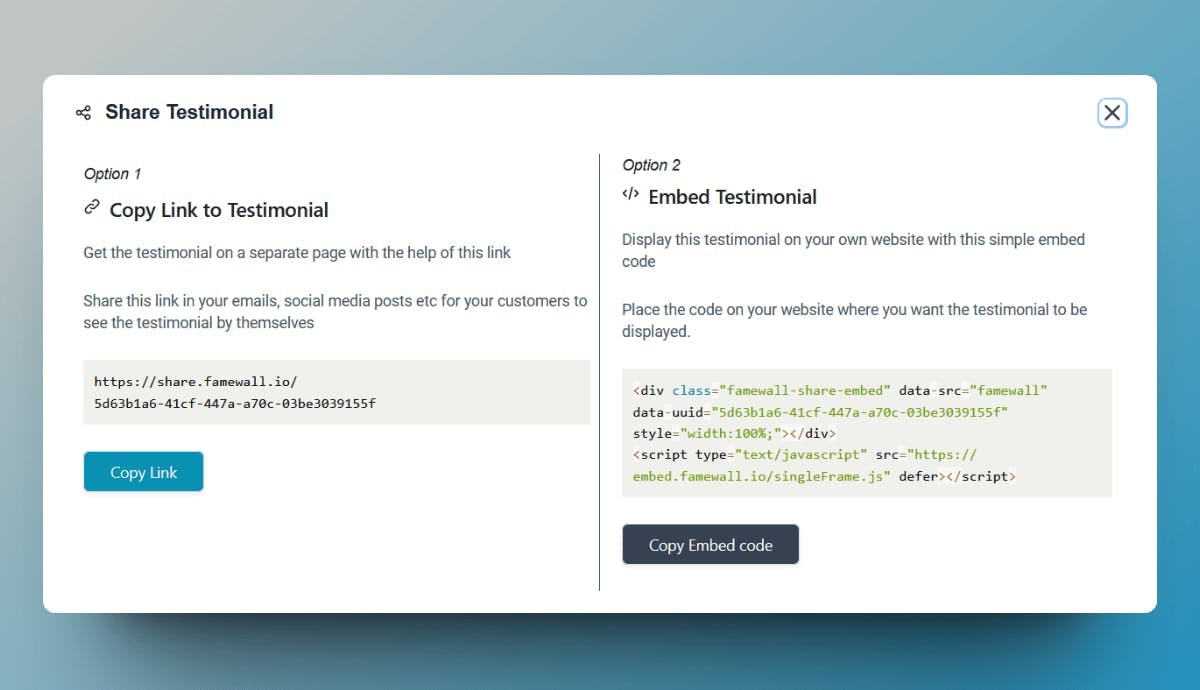
2. Subir la Imagen del Testimonio en la Herramienta de Envío de Correos
Podrías estar enviando un correo masivo usando una herramienta como Mailchimp, Mailerlite o incluso un simple compositor de correos en Gmail
Abre el compositor de correos de tu herramienta de envío de correos y selecciona la opción que te permite añadir un archivo de imagen
Ahora simplemente adjunta la imagen del testimonio que descargaste de Famewall
Aquí hay imágenes de testimonios adjuntas en un compositor de correos de muestra
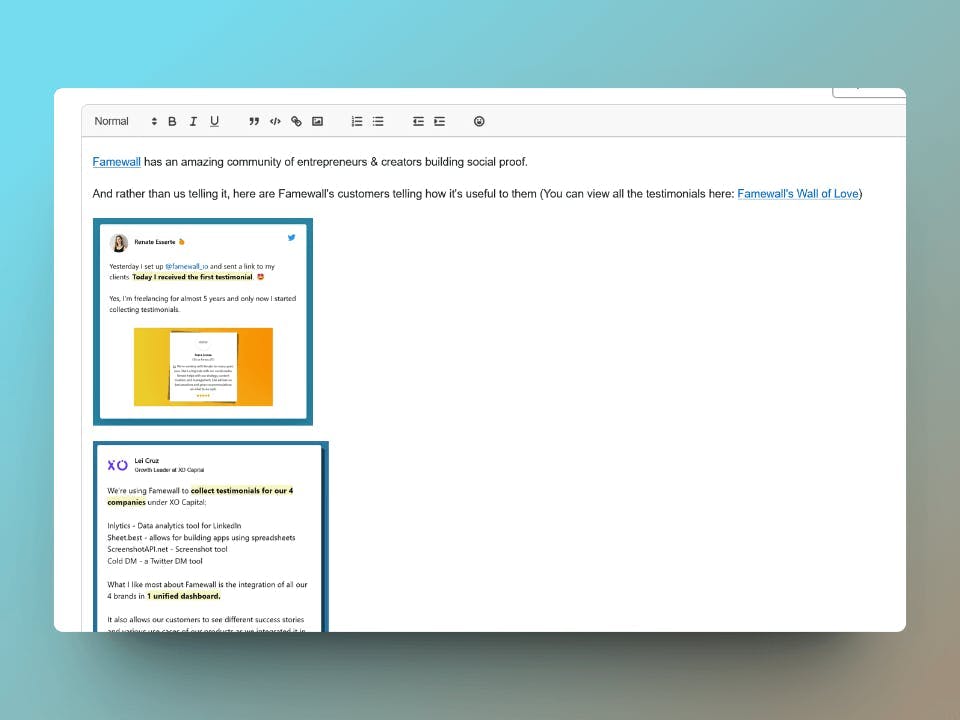
También puedes enlazar la imagen al testimonio copiando el enlace de los pasos anteriores
¡Y voilà! Ahora puedes añadir testimonios a tus correos electrónicos fácilmente en minutos
Si estás buscando recolectar testimonios de tus suscriptores, esta guía simple será muy efectiva para ayudarte a recolectar los mejores testimonios
Prueba Famewall gratis para recolectar testimonios de clientes y añadirlos a tu sitio web en minutos sin escribir una sola línea de código!
